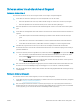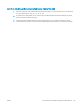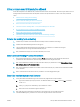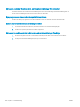HP LaserJet Enterprise 700 M712 User Guide
Lösa problem med trådanslutna nätverk
Kontrollera följande för att bekräfta att produkten kommunicerar med nätverket. Innan du börjar skriver du ut en
kongurationssida från skrivarens kontrollpanel och letar reda på skrivarens IP-adress som visas på den här
sidan.
●
Enheten har en dålig fysisk anslutning
●
Datorn använder felaktig IP-adress för skrivaren
●
Datorn kan inte kommunicera med skrivaren
●
Skrivaren använder felaktiga länk- och duplexinställningar för nätverket
●
Nya programvaror kan orsaka kompatibilitetsproblem
●
Datorn eller arbetsstationen är felaktigt inställd
●
Skrivaren är avaktiverad eller så är andra nätverksinställningar felaktiga
Enheten har en dålig fysisk anslutning
1. Veriera att produkten är ansluten till rätt nätverksport med en kabel av rätt längd.
2. Veriera att kabelanslutningarna är korrekt gjorda.
3. Titta på anslutningen till nätverksporten på baksidan av produkten och veriera att den gula
aktivitetslampan och den gröna länkstatuslampan lyser.
4. Om problemet kvarstår, pröva en annan kabel eller port i navet.
Datorn använder felaktig IP-adress för skrivaren
1. Öppna skrivaregenskaperna och klicka på iken Portar. Kontrollera att den aktuella IP-adressen för
produkten är vald. Skrivarens IP-adressen anges på skrivarens kongurationssida.
2. Om du har installerat produkten med HP:s standard-TCP/IP-port, markerar du rutan Skriv alltid ut till den
här skrivaren, även om IP-adressen ändras.
3. Om du har installerat produkten med en Microsoft standard-TCP/IP-port, använder du värdnamnet istället
för IP-adressen.
4. Om IP-adressen är korrekt ska du ta bort produkten och sedan lägga till den igen.
Datorn kan inte kommunicera med skrivaren
1. Testa nätverkskommunikationen genom att skicka ett pingkommando till produkten.
a. Öppna en kommandoprompt på datorn. För Windows klickar du på Start, klickar på Kör och skriver
sedan cmd.
b. Skriv ping följt av ett mellanslag och produktens IP-adress.
c. Om fönstret visar returtider fungerar nätverket.
2. Om pingkommandot misslyckas kontrollerar du att nätnaven är på. Kontrollera sedan att
nätverksinställningarna, produkten och datorn är kongurerade för samma nätverk.
SVWW Lösa problem med trådanslutna nätverk 157